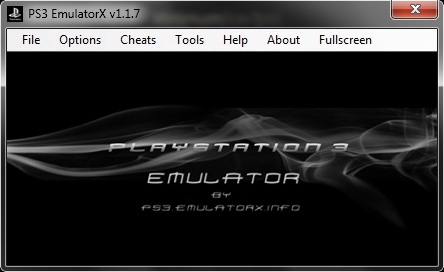વિન્ડોઝ 7 માટેની રમતોનું પુસ્તકાલય તદ્દન વ્યાપક છે, પરંતુ અદ્યતન વપરાશકર્તાઓ જાણે છે કે તે વધુ કેવી રીતે કરવું - ગેમ કન્સોલના ઇમ્યુલેટરનો ઉપયોગ કરીને - ખાસ કરીને, પ્લેસ્ટેશન 3. નીચે અમે તમને કહીશું કે પીસી પર પીએસ 3 માંથી રમતો ચલાવવા માટે વિશેષ પ્રોગ્રામનો ઉપયોગ કેવી રીતે કરવો.
PS3 અનુકરણકર્તાઓ
ગેમ કન્સોલ, પીસી આર્કિટેક્ચરમાં સમાન હોવા છતાં, પરંતુ તે હજી પણ પરંપરાગત કમ્પ્યુટર્સથી ખૂબ અલગ છે, તેથી ફક્ત તે જ કારણ કે કન્સોલ માટેની રમત તેના પર કાર્ય કરતી નથી. જેઓ કન્સોલથી વિડિઓ રમતો રમવા માંગે છે તે ઇમ્યુલેટર પ્રોગ્રામનો આશરો લે છે, જે, આશરે કહીએ તો, વર્ચુઅલ કન્સોલ છે.
પ્લેસ્ટેશનનું એકમાત્ર કાર્યરત ત્રીજી પે generationીનું ઇમ્યુલેટર એ આરપીસીએસ 3 નામની એક બિન-વ્યવસાયિક એપ્લિકેશન છે, જેને 8 વર્ષથી ઉત્સાહીઓની ટીમે વિકસાવી છે. લાંબી અવધિ હોવા છતાં, દરેક વસ્તુ વાસ્તવિક કન્સોલની જેમ કાર્ય કરતી નથી - આ રમતો પર પણ લાગુ પડે છે. આ ઉપરાંત, એક આરામદાયક એપ્લિકેશન માટે, તમારે એકદમ શક્તિશાળી કમ્પ્યુટરની જરૂર પડશે: x64 આર્કિટેક્ચર સાથેનો પ્રોસેસર, ઓછામાં ઓછું ઇન્ટેલ હસ્વેલ અથવા એએમડી રાયઝનનું જનરેશન, 8 જીબી રેમ, વલ્કન ટેકનોલોજી સાથેનું એક ડિસ્ક્રિપ્ટ ગ્રાફિક્સ કાર્ડ, અને અલબત્ત, 64-બીટ ક્ષમતાની ofપરેટિંગ સિસ્ટમ, અમારો કેસ વિન્ડોઝ 7 છે.
સ્ટેજ 1: આરપીસીએસ 3 ડાઉનલોડ કરો
પ્રોગ્રામને હજી સુધી સંસ્કરણ 1.0 પ્રાપ્ત થયું નથી, તેથી તે બાઈનરી સ્ત્રોતોના રૂપમાં આવે છે જે એપવિઅર સ્વચાલિત સેવા દ્વારા સંકલિત કરવામાં આવે છે.
AppVeyor પર પ્રોજેક્ટ પૃષ્ઠની મુલાકાત લો
- ઇમ્યુલેટરનું નવીનતમ સંસ્કરણ એ 7 ઝેડ ફોર્મેટમાં એક આર્કાઇવ છે, ડાઉનલોડ કરવા માટેની ફાઇલોની સૂચિમાં તે પહેલું છે. ડાઉનલોડ શરૂ કરવા માટે તેના નામ પર ક્લિક કરો.
- આર્કાઇવને કોઈપણ અનુકૂળ સ્થાને સાચવો.
- એપ્લિકેશન સ્રોતોને અનપackક કરવા માટે, તમારે એક આર્કીવરની જરૂર હોય છે, પ્રાધાન્ય 7-ઝિપ, પરંતુ વિનઆરઆરએઆર અથવા તેના એનાલોગ પણ યોગ્ય છે.
- ઇમ્યુલેટર નામ સાથે એક્ઝેક્યુટેબલ ફાઇલ દ્વારા શરૂ થવું જોઈએ rpcs3.exe.
સ્ટેજ 2: ઇમ્યુલેટર સેટઅપ
એપ્લિકેશન લોંચ કરતા પહેલા, તપાસો કે વિઝ્યુઅલ સી ++ રીડિસ્ટ્રીબ્યુટેબલ પેકેજીસ સંસ્કરણો 2015 અને 2017 ઇન્સ્ટોલ કરેલા છે, તેમજ નવીનતમ ડાયરેક્ટએક્સ પેકેજ.
વિઝ્યુઅલ સી ++ રીડિસ્ટ્રીબ્યુટેબલ અને ડાયરેક્ટએક્સ ડાઉનલોડ કરો
ફર્મવેર ઇન્સ્ટોલેશન
કાર્ય કરવા માટે, ઇમ્યુલેટરને એક ઉપસર્ગ ફર્મવેર ફાઇલની જરૂર પડશે. તે સત્તાવાર સોની સ્રોતમાંથી ડાઉનલોડ કરી શકાય છે: લિંકને અનુસરો અને બટન પર ક્લિક કરો "હમણાં ડાઉનલોડ કરો".
નીચે આપેલા અલ્ગોરિધમનો ઉપયોગ કરીને ડાઉનલોડ કરેલ ફર્મવેર ઇન્સ્ટોલ કરો:
- પ્રોગ્રામ ચલાવો અને મેનૂનો ઉપયોગ કરો "ફાઇલ" - "ફર્મવેર ઇન્સ્ટોલ કરો". આ આઇટમ પણ ટેબમાં સ્થિત હોઈ શકે છે. "સાધનો".
- વિંડોનો ઉપયોગ કરો "એક્સપ્લોરર" ડાઉનલોડ કરેલી ફર્મવેર ફાઇલ સાથે ડિરેક્ટરીમાં જવા માટે, તેને પસંદ કરો અને ક્લિક કરો "ખોલો".
- સulatorફ્ટવેરને ઇમ્યુલેટરમાં લોડ થવા માટે રાહ જુઓ.
- છેલ્લી વિંડોમાં, ક્લિક કરો બરાબર.
મેનેજમેન્ટ ગોઠવણી
મેનેજમેન્ટ સેટિંગ્સ મુખ્ય મેનુ આઇટમમાં સ્થિત છે "રૂપરેખા" - "પીએડી સેટિંગ્સ".
જે વપરાશકર્તાઓ માટે જોયસ્ટિક્સ નથી, નિયંત્રણ સ્વતંત્ર રીતે ગોઠવવું આવશ્યક છે. આ ખૂબ જ સરળ રીતે કરવામાં આવે છે - તમે જે બટનને રૂપરેખાંકિત કરવા માંગો છો તેના પર એલએમબી ક્લિક કરો, પછી ઇન્સ્ટોલ કરવા માટે ઇચ્છિત કી પર ક્લિક કરો. ઉદાહરણ તરીકે, અમે નીચેના સ્ક્રીનશોટમાંથી યોજના પ્રદાન કરીએ છીએ.
જ્યારે સમાપ્ત થાય, ત્યારે ક્લિક કરવાનું ભૂલશો નહીં બરાબર.
ઝિનપુટ કનેક્શન પ્રોટોકોલવાળા ગેમપેડ્સના માલિકો માટે, બધું ખૂબ સરળ છે - ઇમ્યુલેટરની નવી આવૃત્તિઓ આપમેળે નીચેની સ્કીમ મુજબ કંટ્રોલ કીઝ મૂકે છે:
- "ડાબું લાકડી" અને "રાઇટ લાકડી" - ગેમપેડની અનુક્રમે ડાબી અને જમણી લાકડીઓ;
- "ડી-પેડ" - ક્રોસપીસ;
- "ડાબેરી પાળી" - કીઓ એલબી, એલટી અને એલ 3;
- "જમણી પાળી" સોંપેલ છે આરબી, આર.ટી., આર 3;
- "સિસ્ટમ" - "પ્રારંભ કરો" સમાન ગેમપેડ કી અને બટનને અનુરૂપ છે "પસંદ કરો" કી પાછળ;
- "બટનો" - બટનો "સ્ક્વેર", "ત્રિકોણ", "વર્તુળ" અને "ક્રોસ" કીઓ અનુલક્ષે X, વાય, બી, એ.
અનુકરણ સેટિંગ્સ
મુખ્ય ઇમ્યુલેશન પરિમાણોની atક્સેસ સ્થિત છે "રૂપરેખા" - "સેટિંગ્સ".
ટૂંકમાં સૌથી મહત્વપૂર્ણ વિકલ્પો ધ્યાનમાં લો.
- ટ Tabબ "કોર". અહીં ઉપલબ્ધ પરિમાણો મૂળભૂત રીતે છોડી દેવા જોઈએ. ખાતરી કરો કે વિકલ્પ વિરુદ્ધ છે "આવશ્યક પુસ્તકાલયો લોડ કરો" ત્યાં એક ચેક માર્ક છે.
- ટ Tabબ "ગ્રાફિક્સ". સૌ પ્રથમ, મેનૂમાં છબી આઉટપુટ મોડ પસંદ કરો "રેન્ડર" સુસંગત મૂળભૂત રીતે સક્ષમ થયેલ છે "ઓપનજીએલ"પરંતુ સારી કામગીરી માટે તમે ઇન્સ્ટોલ કરી શકો છો "વલ્કન". રેન્ડર "નલ" પરીક્ષણ માટે રચાયેલ છે, તેથી તેને સ્પર્શશો નહીં. બાકીના વિકલ્પોને જેમ છે તેમ છોડી દો, સિવાય કે તમે સૂચિમાં ઠરાવને વધારી અથવા ઘટાડી શકશો નહીં "ઠરાવ".
- ટ Tabબ "Audioડિઓ" એન્જિન પસંદ કરવાની ભલામણ કરવામાં આવે છે "ખુલ્લા".
- સીધા ટેબ પર જાઓ "સિસ્ટમો" અને સૂચિમાં "ભાષા" પસંદ કરો "અંગ્રેજી યુ.એસ.". રશિયન ભાષા, તે છે "રશિયન", તે પસંદ કરવા માટે અનિચ્છનીય છે, કારણ કે કેટલીક રમતો તેની સાથે કામ કરી શકશે નહીં.
ક્લિક કરો બરાબર ફેરફારો સ્વીકારવા માટે.
આ તબક્કે, ઇમ્યુલેટરની જાતે જ સેટઅપ સમાપ્ત થઈ ગઈ છે, અને અમે રમતો શરૂ કરવાના વર્ણન તરફ આગળ વધીએ છીએ.
સ્ટેજ 3: રમત લોંચ
માનવામાં આવેલા ઇમ્યુલેટરને વર્કિંગ ડિરેક્ટરીની ડિરેક્ટરીઓમાંની એકમાં રમત સંસાધનો સાથે ફોલ્ડરને ખસેડવાની જરૂર છે.
ધ્યાન! નીચેની કાર્યવાહી શરૂ કરતા પહેલા RPCS3 વિંડો બંધ કરો!
- ફોલ્ડરનો પ્રકાર રમતના પ્રકાશનના પ્રકાર પર આધારિત છે - ડિસ્ક ડમ્પ્સ અહીં મૂકવા જોઈએ:
ઇમ્યુલેટરની રુટ ડિરેક્ટરી * dev_hdd0 ડિસ્ક - પ્લેસ્ટેશન નેટવર્ક ડિજિટલ પ્રકાશનને કેટલોડ કરવાની જરૂર છે
* ઇમ્યુલેટરની રુટ ડિરેક્ટરી * dev_hdd0 રમત - આ ઉપરાંત, ડિજિટલ વિકલ્પોને વધુમાં આરએપી ફોર્મેટમાં ઓળખ ફાઇલની જરૂર પડે છે, જે સરનામાં પર ક copપિ કરવી આવશ્યક છે:
* ઇમ્યુલેટરની રુટ ડિરેક્ટરી * dev_hdd0 ઘર 00000001 exdata
ખાતરી કરો કે ફાઇલ સ્થાન યોગ્ય છે અને RPKS3 ચલાવો.
રમત શરૂ કરવા માટે, મુખ્ય એપ્લિકેશન વિંડોમાં તેના નામ પર ફક્ત એલએમબી પર બે વાર ક્લિક કરો.
સમસ્યા હલ
ઇમ્યુલેટર સાથે કામ કરવાની પ્રક્રિયા હંમેશાં સરળ હોતી નથી - વિવિધ સમસ્યાઓ .ભી થાય છે. સૌથી સામાન્ય અને offerફર ઉકેલો ધ્યાનમાં લો.
ઇમ્યુલેટર શરૂ થતું નથી, તે ભૂલ "વલ્કન.ડેલ" પેદા કરે છે.
સૌથી લોકપ્રિય સમસ્યા. આવી ભૂલની હાજરીનો અર્થ એ છે કે તમારું વિડિઓ કાર્ડ વલ્કન તકનીકને ટેકો આપતું નથી, અને તેથી આરપીસીએસ 3 પ્રારંભ થતું નથી. જો તમને ખાતરી છે કે તમારું જીપીયુ વલ્કનને સમર્થન આપે છે, તો પછી સંભવત the આ બાબત જૂનો ડ્રાઈવરો છે અને તમારે સ theફ્ટવેરનું નવું સંસ્કરણ ઇન્સ્ટોલ કરવું પડશે.
પાઠ: વિડિઓ કાર્ડ પર ડ્રાઇવરોને કેવી રીતે અપડેટ કરવું
ફર્મવેર ઇન્સ્ટોલેશન દરમિયાન "ઘાતક ભૂલ"
ઘણીવાર ફર્મવેર ફાઇલ ઇન્સ્ટોલ કરવાની પ્રક્રિયા દરમિયાન, "આરપીસીએસ 3 ઘાતક ભૂલ" શીર્ષક સાથે ખાલી વિંડો દેખાય છે. ત્યાં બે આઉટપુટ છે:
- ઇમ્યુલેટરની રુટ ડિરેક્ટરી સિવાયની કોઈપણ જગ્યાએ પપ ફાઇલને ખસેડો અને ફરીથી ફર્મવેર ઇન્સ્ટોલ કરવાનો પ્રયાસ કરો;
- ઇન્સ્ટોલેશન ફાઇલને ફરીથી ડાઉનલોડ કરો.
પ્રેક્ટિસ બતાવે છે તેમ, બીજો વિકલ્પ ઘણી વાર મદદ કરે છે.
ડાયરેક્ટએક્સ અથવા વીસી ++ રીડિસ્ટ્રીબ્યુટેબલ ભૂલો થાય છે
આવી ભૂલોની ઘટનાનો અર્થ એ છે કે તમે આ ઘટકોનાં આવશ્યક સંસ્કરણો ઇન્સ્ટોલ કર્યા નથી. આવશ્યક ઘટકોને ડાઉનલોડ કરવા અને ઇન્સ્ટોલ કરવા માટે પગલા 2 ના પ્રથમ ફકરા પછીની લિંક્સનો ઉપયોગ કરો.
રમત ઇમ્યુલેટર મુખ્ય મેનૂમાં દેખાતી નથી
જો રમત મુખ્ય આરપીસીએસ 3 વિંડોમાં દેખાતી નથી, તો આનો અર્થ એ છે કે એપ્લિકેશન દ્વારા રમતના સંસાધનો માન્યતા નથી. પ્રથમ સોલ્યુશન એ ફાઇલોનું સ્થાન ચકાસી રહ્યું છે: તમે સંસાધનોને ખોટી ડિરેક્ટરીમાં મૂકી દીધો હશે. જો સ્થાન સાચું છે, તો સમસ્યા સ્રોતોમાં રહેલી હોઇ શકે છે - શક્ય છે કે તેઓ ક્ષતિગ્રસ્ત થયા છે, અને ડમ્પ ફરીથી કરવું પડશે.
રમત શરૂ થતી નથી, કોઈ ભૂલો નથી
સંપૂર્ણ કારણોસર થઈ શકે છે તે ખામીને કારણે સૌથી અપ્રિય. ડાયગ્નોસ્ટિક્સમાં, આરપીસીએસ 3 લોગ ઉપયોગી છે, જે કાર્યરત વિંડોના તળિયે સ્થિત છે.
લાલ રંગમાં લીટીઓ પર ધ્યાન આપો - આ ભૂલો સૂચવે છે. સૌથી સામાન્ય વિકલ્પ છે "આરએપી ફાઇલ લોડ કરવામાં નિષ્ફળ" - આનો અર્થ એ કે અનુરૂપ ઘટક ઇચ્છિત ડિરેક્ટરીમાં નથી.
આ ઉપરાંત, રમત ઘણીવાર ઇમ્યુલેટરની અપૂર્ણતાને કારણે શરૂ થતી નથી - અરે, એપ્લિકેશનની સુસંગતતા સૂચિ હજી ઘણી ઓછી છે.
રમત કામ કરે છે, પરંતુ તેની સાથે સમસ્યા છે (લો એફપીએસ, બગ્સ અને કલાકૃતિઓ)
સુસંગતતા વિષય પર પાછા. દરેક રમત એક અનન્ય કેસ છે - તે તે તકનીકોનો અમલ કરી શકે છે કે જે ઇમ્યુલેટર હાલમાં સપોર્ટ કરતું નથી, તેથી જ વિવિધ કલાકૃતિઓ અને ભૂલો .ભી થાય છે. આ કિસ્સામાં, એકમાત્ર રસ્તો એ રમતને થોડા સમય માટે મુલતવી રાખવાનો છે - આરપીસીએસ 3 ઝડપથી વિકાસ કરી રહ્યો છે, તેથી શક્ય છે કે અગાઉનું વગાડતું શીર્ષક છ મહિના અથવા એક વર્ષ પછી સમસ્યાઓ વિના કાર્ય કરશે.
નિષ્કર્ષ
અમે પ્લેસ્ટેશન 3 ગેમ કન્સોલના કાર્યકારી ઇમ્યુલેટર, તેના રૂપરેખાંકનની સુવિધાઓ અને ઉભરતી ભૂલોના સમાધાનની તપાસ કરી. જેમ તમે જોઈ શકો છો, વિકાસના વર્તમાન ક્ષણે, ઇમ્યુલેટર વાસ્તવિક કન્સોલને બદલશે નહીં, પરંતુ તે તમને ઘણી વિશિષ્ટ રમતો રમવાની મંજૂરી આપે છે જે અન્ય પ્લેટફોર્મ પર ઉપલબ્ધ નથી.